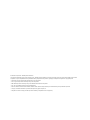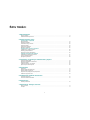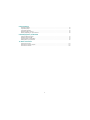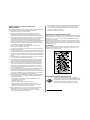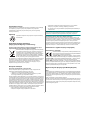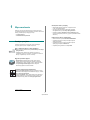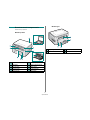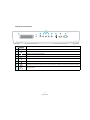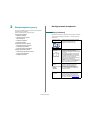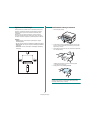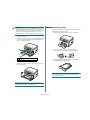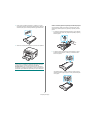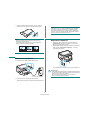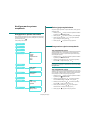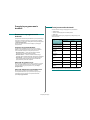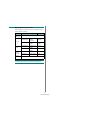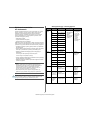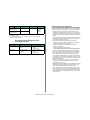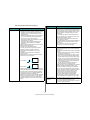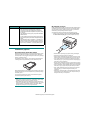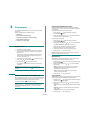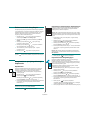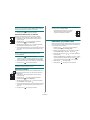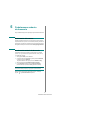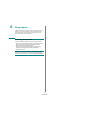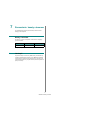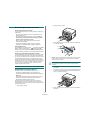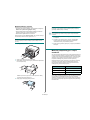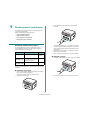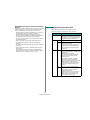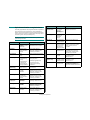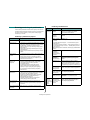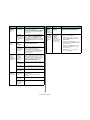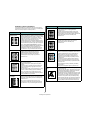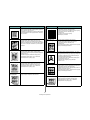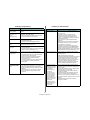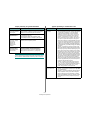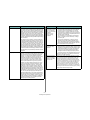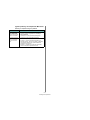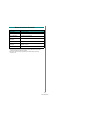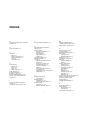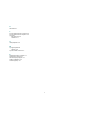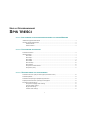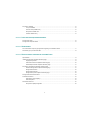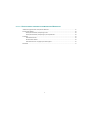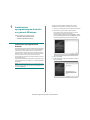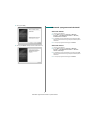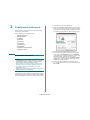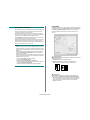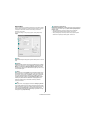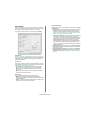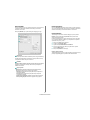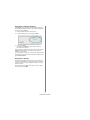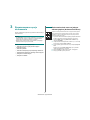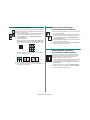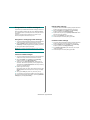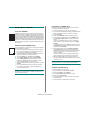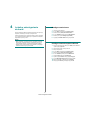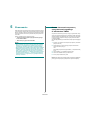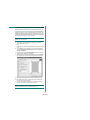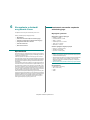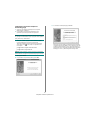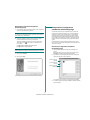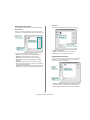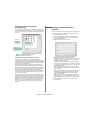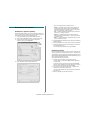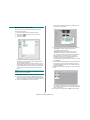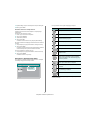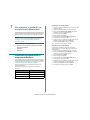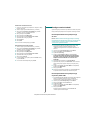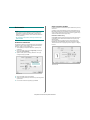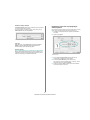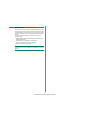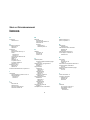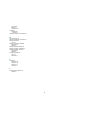WorkCentre 3119
Podręcznik użytkownika
705N00022

© 2006 Xerox Corporation. Wszelkie prawa zastrzeżone.
Ten podręcznik dostarczono tylko w celach informacyjnych. Wszelkie informacje zawarte w niniejszym podręczniku mogą ulec zmianie bez uprzedzenia. Firma Xerox
Corporation nie ponosi odpowiedzialności za jakiekolwiek szkody bezpośrednie lub pośrednie, wynikające lub związane z korzystaniem z tego podręcznika.
• Workcentre 3119 jest nazwą modelu urządzenia firmy Xerox Corporation.
• Xerox i logo Xerox są znakami towarowymi firmy Xerox Corporation.
• IBM i IBM PC są znakami towarowymi firmy International Business Machines Corporation.
• PCL i PCL 6 są znakami towarowymi firmy Hewlett-Packard.
• Microsoft, Windows, Windows 98, Windows Me, Windows 2000 i Windows XP są zastrzeżonymi znakami towarowymi firmy Microsoft Corporation.
• TrueType, LaserWriter i Macintosh są znakami towarowymi firmy Apple Computer, Inc.
• Wszystkie inne marki lub nazwy produktów są znakami towarowymi odpowiednich firm lub organizacji.

1
SPIS TREŚCI
1. Wprowadzenie
Funkcje specjalne ............................................................................................................................................................. 1.1
Rozmieszczenie komponentów ......................................................................................................................................... 1.2
2. Rozpoczynanie pracy
Konfigurowanie urządzenia
Więcej informacji ............................................................................................................................................................... 2.1
Wybieranie lokalizacji ........................................................................................................................................................ 2.2
Instalowanie kasety z tonerem .......................................................................................................................................... 2.2
Ładowanie papieru ............................................................................................................................................................ 2.3
Podłączanie urządzenia .................................................................................................................................................... 2.5
Włączanie urządzenia ....................................................................................................................................................... 2.5
Konfigurowanie systemu urządzenia
Przegląd menu panelu sterowania .................................................................................................................................... 2.6
Zmiana języka wyświetlacza ............................................................................................................................................. 2.6
Korzystanie z trybów oszczędzania .................................................................................................................................. 2.6
Przegląd oprogramowania drukarki
Dostarczone oprogramowanie drukarki ............................................................................................................................ 2.7
Funkcje sterownika drukarki .............................................................................................................................................. 2.7
Wymagania systemowe .................................................................................................................................................... 2.8
3. Ładowanie oryginalnych dokumentów i papieru
Ładowanie dokumentów ................................................................................................................................................... 3.1
Wybieranie materiałów do drukowania ............................................................................................................................. 3.2
Ładowanie papieru ............................................................................................................................................................ 3.5
Ustawianie rozmiaru i typu papieru ................................................................................................................................... 3.6
Wybór miejsca odbioru wydruku ....................................................................................................................................... 3.6
4. Kopiowanie
Kopiowanie ........................................................................................................................................................................ 4.1
Zmiana ustawień dla każdej kopii ..................................................................................................................................... 4.1
Zmiana ustawień domyślnych ........................................................................................................................................... 4.2
Korzystanie ze specjalnych funkcji kopiowania ................................................................................................................. 4.2
Ustawianie opcji limitu czasu ............................................................................................................................................ 4.3
5. Podstawowe zadania drukowania
Drukowanie dokumentu .................................................................................................................................................... 5.1
Anulowanie zadania drukowania ....................................................................................................................................... 5.1
6. Skanowanie
Podstawy skanowania ....................................................................................................................................................... 6.1
7. Zamawianie: kasety z tonerem
Kasety z tonerem .............................................................................................................................................................. 7.1
Jak kupić ........................................................................................................................................................................... 7.1

2
8. Konserwacja
Drukowanie raportów ........................................................................................................................................................ 8.1
Czyszczenie pamięci ......................................................................................................................................................... 8.1
Czyszczenie urządzenia ................................................................................................................................................... 8.1
Konserwacja kasety z tonerem ......................................................................................................................................... 8.3
Materiały eksploatacyjne i części zamienne ..................................................................................................................... 8.4
9. Rozwiązywanie problemów
Usuwanie zakleszczeń papieru ......................................................................................................................................... 9.1
Objaśnienie stanu diod LED .............................................................................................................................................. 9.3
Opis komunikatów na wyświetlaczu .................................................................................................................................. 9.4
Rozwiązywanie innych problemów ................................................................................................................................... 9.5
10. Dane techniczne
Ogólne dane techniczne ................................................................................................................................................. 10.1
Dane techniczne skanera i kopiarki ................................................................................................................................ 10.1
Dane techniczne drukarki ................................................................................................................................................ 10.2

3
Ważne ostrzeżenia i informacje dotyczące
bezpieczeństwa
Aby zmniejszyć ryzyko pożaru, porażenia prądem lub obrażeń ciała podczas korzystania
z tego urządzenia, należy zachowywać poniższe środki ostrożności:
1Należy uważnie przeczytać wszystkie instrukcje.
2 Korzystając z urządzeń elektrycznych, należy postępować rozważnie.
3Należy przestrzegać wszystkich ostrzeżeń i postępować według instrukcji
umieszczonych na urządzeniu oraz w dokumentacji dostarczonej wraz z urządzeniem.
4 Gdyby instrukcje użytkowania wydawały się sprzeczne z informacjami dotyczącymi
bezpieczeństwa, informacje te są ważniejsze. Sprzeczność może wynikać
z niezrozumienia instrukcji użytkowania. Jeżeli nie można rozstrzygnąć takiej
sprzeczności, należy zwrócić się o pomoc do sprzedawcy lub przedstawiciela serwisu.
5 Przed czyszczeniem należy odłączyć urządzenie od gniazda sieciowego i/lub
telefonicznego. Nie wolno używać płynnych środków czyszczących ani aerozoli.
Do czyszczenia należy używać wilgotnej ściereczki.
6 Nie wolno ustawiać urządzenia na niestabilnym wózku, stojaku czy stole.
Może ono spaść, powodując poważne szkody.
7 Nie należy umieszczać urządzenia w pobliżu kaloryfera, grzejnika, klimatyzatora
lub przewodu wentylacyjnego.
8 Nie należy umieszczać żadnych przedmiotów na przewodzie zasilania. Nie należy
umieszczać urządzenia w miejscu, gdzie przewody byłyby narażone na nadepnięcie.
9 Nie należy powodować przeciążenia gniazdek sieciowych lub przedłużaczy. Może
to zmniejszyć wydajność sieci elektrycznej oraz spowodować pożar lub porażenie
prądem.
10 Nie należy dopuścić, aby przewód zasilania, telefoniczny lub łączący urządzenie
z komputerem PC zostały pogryzione przez zwierzęta.
11 Nie wolno wkładać żadnych przedmiotów przez otwory w obudowie. Dotknięcie
przedmiotem miejsca pod napięciem może spowodować pożar lub porażenie
prądem. Nie wolno wylewać na urządzenie płynów ani wlewać ich do wewnątrz.
12 Urządzenie może być wyposażone w ciężką pokrywę dociskającą dokument
w celu uzyskania optymalnych wyników skanowania i/lub przesyłania faksów
(zazwyczaj jest to urządzenie z płytą). W takim przypadku po umieszczeniu
dokumentu na płycie szklanej należy powoli opuszczać pokrywę, aż znajdzie
się ona w wyznaczonym miejscu.
13 Aby uniknąć porażenia prądem, nie należy demontować urządzenia. Wszelkie
naprawy należy powierzać wykwalifikowanemu personelowi serwisowemu.
Otwieranie lub zdejmowanie pokryw grozi porażeniem prądem lub może powodować
inne zagrożenia. Niewłaściwy ponowny montaż urządzenia może spowodować
porażenie prądem podczas późniejszej eksploatacji urządzenia.
14 W następujących sytuacjach należy odłączyć urządzenie od gniazda telefonicznego,
komputera i sieci elektrycznej, a następnie przekazać je wykwalifikowanemu
personelowi serwisowemu:
• Dowolna część przewodu zasilania, wtyczki lub kabla połączeniowego
jest uszkodzona lub wystrzępiona.
• Na urządzenie rozlano ciecz.
•Urządzenie wystawiono na działanie deszczu lub wody.
• Mimo przestrzegania instrukcji urządzenie nie działa prawidłowo.
•Urządzenie zostało upuszczone lub obudowa wydaje się być uszkodzona.
•Urządzenie nagle zaczyna działać w nietypowy sposób.
15 Należy wykonywać wyłącznie czynności opisane w podręczniku użytkownika.
Nieprawidłowe użycie innych funkcji może spowodować uszkodzenia,
a przywrócenie normalnej pracy urządzenia może być trudne i wymagać
pomocy wykwalifikowanego pracownika serwisu.
16 Aby zapewnić bezpieczną pracę, należy używać przewodu zasilania dostarczonego
wraz z urządzeniem. W przypadku używania przewodu o długości większej
niż 2m z urządzeniem wymagającym napięcia 110 V należy użyć przewodu
o oznaczeniu 16 AWG
a
lub wyższym.
17 NALEŻY ZACHOWAĆ TE INSTRUKCJE
Oświadczenie o bezpieczeństwie lasera
Niniejsza drukarka otrzymała w Stanach Zjednoczonych certyfikat potwierdzający spełnienie
warunków zgodności z normą DHHS 21 CFR, rozdział 1, podrozdział J, dla urządzeń
laserowych klasy I (1), a w innych krajach certyfikat urządzenia laserowego klasy
I zgodnego z normą IEC 825.
Produkty laserowe klasy I uważane są za bezpieczne. System lasera oraz drukarka
są skonstruowane w taki sposób, aby podczas normalnej eksploatacji, konserwacji lub
wystąpienia awarii nigdy nie dochodziło do kontaktu użytkowników z promieniowaniem
laserowym powyżej klasy I.
OSTRZEŻENIE
Nigdy nie należy uruchamiać ani dokonywać czynności konserwacji drukarki, kiedy
pokrywa zespołu lasera/skanera jest zdjęta. Odbita wiązka, pomimo tego, że jest
niewidoczna, może uszkodzić wzrok.
Środki bezpieczeństwa dotyczące ozonu
Urządzenie wytwarza ozon podczas normalnej eksploatacji.
Wytwarzany ozon nie zagraża zdrowiu użytkownika. Mimo to zaleca
się eksploatację urządzenia w miejscu o dobrym przepływie powietrza.
Aby uzyskać więcej informacji dotyczących ozonu, należy
skontaktować się z najbliższym przedstawicielem firmy Xerox.
a AWG: American Wire Gauge

4
Oszczędzanie energii
Drukarkę wyposażono w zaawansowaną technologię oszczędzania energii, pozwalającą
na zmniejszenie jej zużycia w sytuacji, kiedy urządzenie nie jest używane.
Jeżeli drukarka nie odbiera danych przez dłuższy czas, pobór energii zostaje
automatycznie obniżony.
Utylizacja
Opakowania urządzenia należy utylizować w sposób nieszkodliwy
dla środowiska.
Prawidłowa utylizacja urządzenia
(zużyty sprzęt elektryczny i elektroniczny)
(Przepisy mające zastosowanie w krajach Unii Europejskiej i innych
krajach stosujących różne systemy utylizacji odpadów)
Poniższe oznaczenie na urządzeniu lub w jego dokumentacji wskazuje,
że po ostatecznym zakończeniu pracy urządzenie nie powinno być
utylizowane wraz z innymi odpadami domowymi. Aby zapobiec
zanieczyszczeniu środowiska lub zagrożeniu dla zdrowia ludzkiego
powodowanym niekontrolowaną utylizacją odpadów, urządzenie
powinno zostać oddzielone od innego rodzaju odpadów i zutylizowane
tak, aby promować ponowne wykorzystywanie zasobów.
Aby dowiedzieć się o możliwościach bezpiecznej utylizacji, użytkownicy domowi powinni
skontaktować się ze sprzedawcą urządzenia lub z odpowiednim lokalnym urzędem.
Firmy powinny skontaktować się z dostawcą i zapoznać się z odpowiednimi
postanowieniami w umowie sprzedaży. Urządzenia nie należy łączyć z innymi
odpadami firmowymi przeznaczonymi do utylizacji.
Emisja fal radiowych
Informacje dla użytkownika o przepisach FCC
Niniejsze urządzenie spełnia wymagania zawarte w części 15 przepisów FCC.
Użytkowanie urządzenia podlega następującymi warunkom:
•Urządzenie nie może wywoływać szkodliwych zakłóceń.
•Urządzenie musi pochłaniać wszystkie odbierane zakłócenia, w tym takie,
które mogą spowodować jego nieprawidłowe działanie.
Niniejsze urządzenie zostało przetestowane, w wyniku czego potwierdzono jego zgodność
z wymaganiami dotyczącymi urządzeń cyfrowych klasy B, zgodnie z częścią 15 przepisów
FCC. Powyższe normy zostały opracowane z myślą o zapewnieniu odpowiedniej ochrony
przed szkodliwymi zakłóceniami mogącymi wystąpić w instalacjach domowych. Niniejsze
urządzenie generuje, wykorzystuje i może emitować energię o częstotliwości radiowej.
W przypadku zainstalowania i użytkowania niezgodnego z instrukcją może ono powodować
występowanie szkodliwych zakłóceń w łączności radiowej. Nie można zagwarantować,
że zakłócenia nie wystąpią w danej instalacji. Jeżeli urządzenie będzie powodować
szkodliwe zakłócenia, które można wykryć, wyłączając i włączając urządzenie, zaleca
się wyeliminowanie takich zakłóceń przez podjęcie następujących działań:
• Zmiana ustawienia lub lokalizacji anteny odbiorczej.
•Zwiększenie odległości między urządzeniem a odbiornikiem.
•Podłączenie urządzenia do gniazda znajdującego się w innym obwodzie
elektrycznym niż gniazdo, do którego podłączony jest odbiornik.
• Aby uzyskać pomoc, należy skontaktować się ze sprzedawcą lub doświadczonym
technikiem RTV.
P
RZESTROGA
:
Zmiany lub modyfikacje, które nie zostaną wyraźnie zatwierdzone
przez producenta odpowiedzialnego za zgodność urządzenia z normami mogą
spowodować unieważnienie prawa użytkownika do korzystania z urządzenia.
Kanadyjskie przepisy dotyczące zakłóceń radiowych
Niniejsze urządzenie cyfrowe nie powoduje większej emisji zakłóceń radiowych niż
przewidziana dla urządzeń cyfrowych klasy B, zgodnie ze standardem przewidzianym
dla urządzeń wywołujących zakłócenia, określonym w dokumencie „Digital Apparatus”
(Urządzenia cyfrowe), ICES-003 Kanadyjskiego Urzędu ds. Przemysłu i Nauki.
Cet appareil numérique respecte les limites de bruits radioélectriques applicables aux
appareils numériques de Classe B prescrites dans la norme sur le matériel brouilleur :
« Appareils Numériques », ICES-003 édictée par l’Industrie et Sciences Canada.
Oświadczenie o zgodności (kraje europejskie)
Zatwierdzenia i certyfikaty
Znak CE umieszczony na tym produkcie symbolizuje oświadczenie firmy
Xerox Corporation o zgodności z następującymi dyrektywami 93/68/EWG
Unii Europejskiej na określony poniżej dzień:
1 stycznia 1995
: Dyrektywa Rady 73/23/EWG — wstępne ustalenia
dotyczące przepisów krajów członkowskich związanych z urządzeniami niskonapięciowymi.
1 stycznia 1996
: Dyrektywa Rady 89/336/EWG (92/31/EWG) — wstępne ustalenia
dotyczące przepisów krajów członkowskich o zgodności elektromagnetycznej.
9 marca 1999
: Dyrektywa Rady 1999/5/WE — przepisy dotyczące urządzeń radiowych
i końcowych urządzeń telekomunikacyjnych oraz o wspólnym przestrzeganiu zgodności.
Pełną treść deklaracji wraz z oznaczeniami dyrektyw oraz odpowiednich norm można
uzyskać od przedstawiciela firmy Xerox Corporation.
Wymiana wtyczki (dotyczy tylko Wielkiej Brytanii)
W
AŻNE
Przewód sieciowy tego urządzenia jest wyposażony w znormalizowaną wtyczkę (BS 1363)
13 A z wkładem topikowym 13 A. W razie wymiany lub sprawdzania wkładu topikowego
należy założyć właściwy wkład 13 A. Następnie należy założyć z powrotem pokrywę
bezpieczników. W razie zagubienia pokrywy nie należy używać wtyczki bez założonej
nowej pokrywy.
Należy skontaktować się ze sprzedawcą urządzenia.
Wtyczka 13-amperowa jest powszechnie stosowana na terenie Wielkiej Brytanii i powinna
być odpowiednia. Jednak w niektórych budynkach (głównie starszych) nie ma typowych
13-amperowych gniazd. W takiej sytuacji należy zakupić odpowiedni adapter. Nie należy
usuwać zintegrowanej wtyczki.

5
O
STRZEŻENIE
W przypadku odcięcia zintegrowanej wtyczki należy ją natychmiast
wyrzucić.
Ponowne podłączanie wtyczki jest zabronione — włożenie jej do gniazda
grozi porażeniem prądem.
W
AŻNE
OSTRZEŻENIE
: Urządzenie musi być uziemione.
Przewody kabla zasilania mają następujące oznaczenia barwne:
• Zielono-żółte: Uziemienie
• Niebieskie: Zero
•Brązowe: Faza
Jeśli przewody kabla zasilania są innego koloru niż oznaczenia barwne na wtyczce:
Zielono-żółty przewód należy podłączyć do wtyku oznaczonego literą „E” lub symbolem
uziemienia, bądź kolorem zielono-żółtym lub zielonym.
Niebieski przewód należy podłączyć do wtyku oznaczonego literą „N” lub kolorem
czarnym.
Brązowy przewód należy podłączyć do wtyku oznaczonego literą „L” lub kolorem
czerwonym.
We wtyczce, adapterze lub na tablicy rozdzielczej musi być założona wkładka
topikowa 13 A.

Wprowadzenie
1.1
1 Wprowadzenie
Dziękujemy za zakup tego wielofunkcyjnego produktu firmy Xerox.
To u r ządzenie udostępnia funkcje drukowania, kopiowania i skanowania!
Niniejszy rozdział obejmuje następujące tematy:
• Funkcje specjalne
• Rozmieszczenie komponentów
Funkcje specjalne
Urządzenie wyposażone jest w specjalne funkcje pozwalające
na poprawę jakości wydruku. Urządzenie zapewnia:
Druk o doskonałej jakości i z dużą szybkością
•Można drukować z rozdzielczością do
600 x 600 dpi
. Patrz
sekcja
Oprogramowanie
.
•Urządzenie może drukować na papierze w formacie A4
z szybkością do 18 stron na minutę
a
, a na papierze w formacie
listowym z szybkością do 19 stron na minutę.
Wygodne podawanie papieru
•
Podajnik ręczny
obsługuje papier zwykły, papier firmowy,
koperty, etykiety, folie przezroczyste, materiały o rozmiarze
niestandardowym, karty pocztowe i papier o dużej gramaturze.
•Do
wejściowego zasobnika papieru
można włożyć do
250 arkuszy papieru w formacie A4/letter.
Tworzenie profesjonalnych dokumentów
• Drukowanie
znaków wodnych
. Drukowane dokumenty można
dostosować, nadrukowując na nich dodatkowe napisy, np. „Poufne”.
Patrz
sekcja Oprogramowanie
.
• Drukowanie
plakatów
. Tekst i obrazy każdej strony dokumentu
zostają powiększone i są drukowane na wielu stronach, które
po sklejeniu tworzą plakat. Patrz
sekcja Oprogramowanie
.
a Stron na minutę
Oszczędność czasu i pieniędzy
•Można także drukować wiele stron na jednym arkuszu
w celu oszczędzania papieru.
• Na zwykłym papierze można nadrukować formularze
lub nagłówek firmowy. Patrz
sekcja Oprogramowanie
.
• Drukarka umożliwia
oszczędzanie energii elektrycznej
przez
znaczne zmniejszenie poboru mocy, gdy nie są drukowane żadne
dokumenty.
Drukowanie w różnych środowiskach
•Można drukować w systemie
Windows 98/Me/2000/XP
.
•Urządzenie jest zgodne z różnymi wersjami systemu
operacyjnego
Linux
.
•Urządzenie jest zgodne z różnymi wersjami systemu
operacyjnego komputerów
Macintosh
.
•Urządzenie jest wyposażone w interfejs
USB
.

Wprowadzenie
1.2
Rozmieszczenie komponentów
Główne elementy urządzenia:
Widok z przodu
1
pokrywa dokumentu
6
prowadnice podajnika
ręcznego
2
płyta szklana
7
wejściowy zasobnik papieru
3
panel sterowania
8
podajnik ręczny
4
pokrywa przednia
9
zasobnik wyjściowy
5
kaseta z tonerem
10
moduł skanera
Widok z tyłu
1
pokrywa tylna
3
gniazdo zasilania
2
port USB
4
przełącznik zasilania

Wprowadzenie
1.3
Funkcje panelu sterowania
1
Wyświetla bieżący stan i monituje podczas wykonywania operacji.
2
Pokazuje stan urządzenia. Patrz strona 9.3.
3
Przełącza do trybu Menu i przewija dostępne menu.
4
Potwierdzenie opcji wybranej na wyświetlaczu.
5
Przewija opcje dostępne w wybranym menu.
6
Przejście do wyższego poziomu menu.
7
Umożliwia wprowadzenie liczby kopii.
8
Zatrzymuje działanie w dowolnej chwili.
W trybie gotowości zeruje/anuluje opcje kopiowania, takie jak rozdzielczość, ustawienie typu dokumentu, rozmiar kopii i liczba kopii.
9
Rozpoczyna zadanie.

Rozpoczynanie pracy
2.1
2 Rozpoczynanie pracy
W niniejszym rozdziale podano szczegółowe instrukcje dotyczące
konfigurowania tego urządzenia.
Niniejszy rozdział obejmuje następujące tematy:
Konfigurowanie urządzenia
• Wybieranie lokalizacji
• Instalowanie kasety z tonerem
• Ładowanie papieru
•Podłączanie urządzenia
•Włączanie urządzenia
Konfigurowanie systemu urządzenia
•Przegląd menu panelu sterowania
• Zmiana języka wyświetlacza
• Korzystanie z trybów oszczędzania
Przegląd oprogramowania drukarki
• Dostarczone oprogramowanie drukarki
• Funkcje sterownika drukarki
• Wymagania systemowe
Konfigurowanie urządzenia
Więcej informacji
Więcej informacji dotyczących konfigurowania i korzystania z urządzenia
można znaleźć w następujących zasobach, w wersji drukowanej lub
elektronicznej.
Skrócona instrukcja
instalacji
Zawiera informacje o konfiguracji urządzenia,
w związku z czym należy postępować zgodnie
z podanymi tam instrukcjami, aby
przygotować urządzenie do pracy.
Elektroniczna
wersja Podręcznika
użytkownika
Zawiera szczegółowe instrukcje korzystania
z wszystkich funkcji urządzenia oraz informacje
dotyczące konserwacji urządzenia,
rozwiązywania problemów oraz instalowania
akcesoriów.
Ten podręcznik użytkownika zawiera także
sekcję Oprogramowanie
, udostępniającą
informacje na temat sposobów drukowania
dokumentów w różnych systemach
operacyjnych oraz korzystania z dostarczonego
oprogramowania narzędziowego.
U
WAGA
:
Podręczniki użytkownika w innych
językach są dostępne w folderze
Manual
na
dysku CD ze sterownikiem drukarki.
Pomoc sterownika
drukarki
Zawiera informacje pomocy dotyczące
właściwości sterownika drukarki oraz
instrukcje konfiguracji właściwości
drukowania. Aby uzyskać dostęp do
ekranowej Pomocy sterownika drukarki,
kliknij opcję
Pomoc
w oknie dialogowym
właściwości drukarki.
Witryna internetowa
firmy Xerox
Posiadanie dostępu do Internetu umożliwia
uzyskanie pomocy, wsparcia technicznego,
sterowników drukarki, podręczników oraz
informacji o zamówieniu w witrynie internetowej
firmy Xerox, pod adresem:
www.xerox.com.

Rozpoczynanie pracy
2.2
Wybieranie lokalizacji
Należy wybrać równe, stabilne miejsce z odpowiednią ilością wolnej
przestrzeni, umożliwiającą przepływ powietrza. Należy pozostawić
dodatkowe wolne miejsce w celu umożliwienia otwierania pokryw
i zasobników.
Miejsce powinno być dobrze wentylowane i powinno znajdować
się z dala od światła słonecznego, źródeł ciepła, zimna oraz wilgoci.
Nie należy umieszczać urządzenia w pobliżu krawędzi biurka lub stołu.
Odstępy
• Przód: 482,6 mm (wolne miejsce wystarczające do wyjęcia
zasobnika papieru)
• Tył: 100 mm (ilość miejsca umożliwiająca prawidłową wentylację)
• Strona prawa: 100 mm (ilość miejsca umożliwiająca prawidłową
wentylację)
• Strona lewa: 100 mm (ilość miejsca umożliwiająca prawidłową
wentylację)
Instalowanie kasety z tonerem
1
Otwórz pokrywę przednią.
2
Wyjmij kasetę z tonerem z opakowania. Nie wolno używać noża
ani innych ostrych przedmiotów, ponieważ mogą one porysować
bęben kasety z tonerem.
3
Obróć kasetę z tonerem 5 lub 6 razy, aby równomiernie rozprowadzić
toner wewnątrz kasety.
Dokładne obracanie kasety z tonerem umożliwi uzyskanie
z niej maksymalnej liczby kopii.
4
Zdejmij papier ochronny
kasety z tonerem
.
U
WAGA
: Jeśli toner zabrudzi ubranie, należy go zetrzeć suchą
szmatką i wyprać ubranie w zimnej wodzie. Użycie gorącej wody
spowoduje utrwalenie plamy na odzieży.

Rozpoczynanie pracy
2.3
P
RZESTROGA
:
• Aby uniknąć uszkodzenia, nie należy wystawiać kasety z tonerem na
działanie światła przez okres dłuższy niż kilka minut. Jeśli kaseta ma być
wystawiona na dłużej niż pięć minut, należy ją przykryć kartką papieru.
• Nie należy dotykać zielonego spodu kasety z tonerem. Aby nie
dotykać tego obszaru, należy używać uchwytu na kasecie z tonerem.
5
Chwyć kasetę z tonerem za uchwyt. Powoli włóż kasetę z tonerem
do otworu w urządzeniu.
6
Wypustki po obu stronach kasety z tonerem i odpowiadające im rowki
w obudowie urządzenia gwarantują umieszczenie i zablokowanie
kasety w odpowiednim położeniu.
7
Zamknij pokrywę przednią. Upewnij się, że pokrywa przednia jest
dokładnie zamknięta.
U
WAGA
: Przy drukowaniu tekstów o 5% pokryciu orientacyjny czas
eksploatacji kasety z tonerem wynosi około 3000 stron. (1000 stron
w przypadku kasety dostarczonej wraz z drukarką.)
1
Rowek
2
Zakładka
Ładowanie papieru
Wejściowy zasobnik papieru może pomieścić maksymalnie 250 arkuszy
zwykłego papieru o gramaturze
75 g/m
2
.
1
Otwórz wejściowy zasobnik papieru i wyjmij go z urządzenia.
2
Przewachluj stos papieru, aby rozdzielić kartki. Następnie
wyrównaj stos papieru, uderzając nim o płaską powierzchnię.
3
Włóż stos papieru do wejściowego zasobnika papieru
stroną
do zadrukowania skierowaną w dół
.
U
WAGA
: Aby włożyć papier o innym rozmiarze, należy odpowiednio
ustawić prowadnice papieru. Aby uzyskać szczegółowe informacje
na ten temat, patrz strona 2.4.

Rozpoczynanie pracy
2.4
4
Zwróć uwagę na wskaźnik limitu papieru, znajdujący się na obu
wewnętrznych ściankach wejściowego zasobnika papieru. Włożenie
nadmiernej ilości papieru może doprowadzić do jego zakleszczenia.
5
Włóż i wsuń wejściowy zasobnik papieru z powrotem do urządzenia.
U
WAGA
: Po włożeniu papieru należy skonfigurować odpowiedni rodzaj
i rozmiar papieru w ustawieniach urządzenia. Patrz strona 3.6 w celu
uzyskania informacji na temat kopiowania lub patrz
sekcja
Oprogramowanie
w celu uzyskania informacji na temat drukowania
z komputera PC. Ustawienia wprowadzone w sterowniku drukarki mają
pierwszeństwo przed ustawieniami wprowadzonymi w panelu sterowania.
Zmiana rozmiaru papieru w wejściowym zasobniku papieru
Aby włożyć dłuższy papier, taki jak papier o rozmiarze Legal, należy
dostosować prowadnice papieru, aby przedłużyć wejściowy zasobnik
papieru.
1
Po naciśnięciu i odblokowaniu blokad prowadnic, wysuń całkowicie
prowadnicę długości papieru, aby maksymalnie przedłużyć wejściowy
zasobnik papieru.
2
Po włożeniu papieru do wejściowego zasobnika papieru naciśnij
prowadnicę długości papieru i przesuń ją, aż delikatnie dotknie
końca stosu papieru.
W przypadku papieru o rozmiarze mniejszym niż Letter dostosuj
przednią prowadnicę długości papieru, tak aby delikatnie dotykała
stosu papieru.

Rozpoczynanie pracy
2.5
3
Ściskając prowadnicę szerokości papieru, tak jak to pokazano,
przesuń ją w kierunku papieru, aż dotknie boku stosu papieru.
U
WAGI
:
• Nie należy dociskać prowadnicy szerokości papieru, aby nie
spowodowała zagięcia materiału.
•Jeśli prowadnica szerokości papieru nie zostanie dopasowana,
może to spowodować zakleszczenia papieru.
Podłączanie urządzenia
1
Podłączanie kabla USB do gniazda USB urządzenia.
2
Podłącz drugi koniec kabla do portu USB komputera.
Więcej informacji znajduje się w podręczniku użytkownika komputera.
Do portu USB komputera
U
WAGA
: Urządzenie obsługuje dwa tryby komunikacji za pomocą portu
USB: szybki i wolny. Tryb szybki jest trybem domyślnym. Niektórzy
użytkownicy komputerów PC mogą odczuć niewłaściwe działanie
funkcji USB w trybie domyślnym. Jeśli tak się stanie, należy wybrać
tryb wolny, aby uzyskać pomyślne rezultaty. Szczegółowe informacje
dotyczące zmiany trybu USB zawiera strona 9.7.
Włączanie urządzenia
1
Podłącz jeden koniec dostarczonego przewodu zasilania do
gniazda zasilania
urządzenia, a drugi koniec do odpowiednio
uziemionego gniazda prądu zmiennego.
2
Naciśnij włącznik zasilania, aby włączyć urządzenie. Na wyświetlaczu
pojawi się komunikat
Rozgrzewanie zaczekaj...
, co oznacza,
żeurządzenie jest włączone.
Aby wyświetlić tekst na wyświetlaczu w innym języku, patrz strona 2.6.
P
RZESTROGA
:
• Obszar utrwalacza wewnątrz pokrywy tylnej urządzenia bardzo nagrzewa
się podczas pracy. Należy uważać, aby nie oparzyć palców w przypadku
wykonywania czynności w tym obszarze.
• Nie wolno rozmontowywać urządzenia, gdy jest włączone.
Może to spowodować porażenie prądem.

Rozpoczynanie pracy
2.6
Konfigurowanie systemu
urządzenia
Przegląd menu panelu sterowania
Panel sterowania udostępnia różne menu umożliwiające skonfigurowanie
urządzenia lub skorzystanie z jego funkcji. Dostęp do menu jest możliwy
po naciśnięciu przycisku
.
Patrz poniższy schemat.
Zmn./powieksz.
Zaciemn.
Typ orygin.
Kopia spec.
Wyl
Duplikat
Aut.dop.
Kopiow.dow.osob.
2 na 1
Plakat
Oszcz. toneru
Ustaw. papieru
Rozm. papieru
Typ papieru
Konfig. kopii
Zmiana domysl.
Limit czasu
Raporty
Ustaw. urzadz.
Jezyk
Oszcz. energii
Tryb USB
Obsluga
Wycz. beben
Wyczysc ustaw.
Zmiana języka wyświetlacza
Aby zmienić język wyświetlania na panelu sterowania, należy wykonać
następujące kroki:
1
Naciskaj przycisk , aż w górnym wierszu wyświetlacza zostanie
wyświetlony komunikat
Ustaw. urzadz.
2
Naciśnij przycisk , gdy zostanie wyświetlony komunikat
Jezyk
.
3
Naciśnij
przycisk przewijania ( lub ), aby wybrać odpowiedni
język, a następnie naciśnij przycisk .
4
Naciśnij przycisk , aby powrócić do trybu gotowości.
Korzystanie z trybów oszczędzania
Tryb oszczędzania toneru
Tryb oszczędzania toneru umożliwia użycie mniejszej ilości toneru podczas
drukowania każdej strony. Uruchomienie tego trybu wydłuża okres
eksploatacji kasety z tonerem w porównaniu z trybem standardowym,
ale obniża jakość wydruku.
1
Naciskaj przycisk aż w górnym wierszu wyświetlacza zostanie
wyświetlony komunikat
Oszcz. toneru
.
2
Naciskaj przycisk przewijania ( lub ) aż zostanie wyświetlony
komunikat
Wl.
, a następnie naciśnij przycisk .
U
WAGA
: Podczas drukowania z komputera tryb oszczędzania toneru
można włączyć lub wyłączyć we właściwościach drukarki. Patrz
sekcja
Oprogramowanie
.
Tryb oszczędzania energii
Tryb oszczędzania energii umożliwia zmniejszenie poboru prądu przez
urządzenie, gdy nie jest ono używane. Można włączyć ten tryb i określić
czas, przez który urządzenie będzie czekać po wydrukowaniu zadania,
zanim przełączy się w stan zmniejszonego zużycia prądu.
1
Naciskaj przycisk aż w górnym wierszu wyświetlacza zostanie
wyświetlony komunikat
Ustaw. urzadz.
2
Naciskaj przycisk przewijania ( lub ) aż zostanie wyświetlony
komunikat
Oszcz. energii
, a następnie naciśnij przycisk .
3
Naciskaj przycisk przewijania ( lub ) aż zostanie wyświetlony
komunikat
Wl.
, a następnie naciśnij przycisk .
4
Naciśnij przycisk przewijania ( lub ), aby wybrać żądane
ustawienie czasu, a następnie naciśnij przycisk .
5
Naciśnij przycisk , aby powrócić do trybu gotowości.

Rozpoczynanie pracy
2.7
Przegląd oprogramowania
drukarki
Dostarczone oprogramowanie
drukarki
Oprogramowanie drukarki należy zainstalować za pomocą dostarczonego
dysku CD ze sterownikiem drukarki po skonfigurowaniu urządzenia
i podłączeniu go do komputera. Szczegółowe informacje zostały podane
w
sekcji Oprogramowanie
.
Na dysku CD ze sterownikiem drukarki znajduje się następujące
oprogramowanie:
Programy dla systemu Windows
Aby korzystać z urządzenia jako drukarki i skanera w systemie
Windows, należy zainstalować sterownik MFP. Poniższe składniki
można instalować selektywnie lub wszystkie jednocześnie:
•
Sterownik drukarki
— użycie tego sterownika umożliwia
korzystanie ze wszystkich możliwości drukarki.
•
Sterownik skanera
— sterownik TWAIN i Windows Image
Acquisition (WIA) umożliwia skanowanie dokumentów w urządzeniu.
•
ControlCentre
— użycie tego programu umożliwia tworzenie
wpisów książki telefonicznej. Można również aktualizować
oprogramowanie systemowe urządzenia.
Sterownik dla systemu Linux
Za pomocą tego urządzenia można drukować i skanować w systemie
Linux. Aby uzyskać informacje dotyczące instalowania sterownika
urządzenia wielofunkcyjnego w systemie Linux, patrz
sekcja
Oprogramowanie
.
Sterownik drukarki dla systemu Macintosh
Za pomocą tego urządzenia można drukować i skanować
na komputerach Macintosh. Aby uzyskać informacje dotyczące
instalowania sterownika drukarki na komputerach Macintosh,
patrz
sekcja Oprogramowanie
.
Funkcje sterownika drukarki
Sterownik drukarki obsługuje następujące funkcje standardowe:
• źródła papieru,
• rozmiar i orientacja papieru oraz rodzaj nośnika,
• liczba kopii.
Poniższa tabela zawiera ogólny przegląd funkcji obsługiwanych przez
sterownik drukarki.
U
WAGA
: Funkcja Nakładka nie jest obsługiwana w systemie NT 4.0.
Funkcja
Sterownik drukarki
System Win
98/Me/2000/XP
Komputery
Macintosh
Linux
Oszczędzanie toneru T N T
Opcja jakości wydruku T T T
Drukowanie plakatów T N N
Wiele stron
na jednym arkuszu
(N stron)
T T T (2, 4)
Drukowanie
z dopasowaniem
do strony
TNT
Drukowanie ze zmianą
skali
TTT
Znak wodny T N N
Nakładka T N N
Opcja czcionek
TrueType
TNN

Rozpoczynanie pracy
2.8
Wymagania systemowe
Przed rozpoczęciem pracy należy się upewnić, że posiadany system
spełnia minimalne wymagania.
U
WAGA
: W systemie Windows 2000/XP oprogramowanie mogą
zainstalować tylko użytkownicy z uprawnieniami administratora.
Element Wymagania Zalecane
System
operacyjny
Win 98/Me/2000/XP
Procesor
Win 98/Me/2000
Pentium II
400 MHz
lub szybszy
Pentium III
933 MHz
Windows XP
Pentium III
933 MHz lub
szybszy
Pentium IV
1GHz
Pamięć
RAM
Win 98/Me/2000 64 MB lub więcej 128 MB
Windows XP
128 MB
lub więcej
256 MB
Wolne
miejsce
na dysku
Win 98/Me/2000
300 MB
lub więcej
1GB
Windows XP 1 GB lub więcej 5 GB
Internet
Explorer
Wersja 5.0 lub nowsza

Ładowanie oryginalnych dokumentów i papieru
3.1
3 Ładowanie oryginalnych
dokumentów i papieru
Ten rozdział zawiera opis sposobu ładowania do urządzenia
dokumentów i materiałów do drukowania.
Niniejszy rozdział obejmuje następujące tematy:
• Ładowanie dokumentów
• Wybieranie materiałów do drukowania
• Ładowanie papieru
• Ustawianie rozmiaru i typu papieru
• Wybór miejsca odbioru wydruku
Ładowanie dokumentów
Do ładowania oryginalnego dokumentu w celu kopiowania i skanowania
można używać płyty szklanej.
1
Podnieś i otwórz pokrywę dokumentu.
2
Połóż dokument
stroną zadrukowaną skierowaną w dół
na
płycie szklanej
i wyrównaj go do prowadnicy znajdującej
się w lewym górnym rogu płyty.
3
Zamknij pokrywę dokumentu. Uważaj, aby nie poruszyć
dokumentu.
U
WAGI
:
• Pozostawienie otwartej pokrywy dokumentu podczas kopiowania
może mieć wpływ na jakość kopii i zużycie toneru.
• Kurz na płycie szklanej może spowodować powstawanie czarnych
punktów na wydruku. Zawsze utrzymuj ją w czystości.
• W przypadku kopiowania strony z książki lub magazynu należy
unieść pokrywę dokumentu, aż jej zawiasy zaczepią się o wspornik,
a następnie zamknąć pokrywę. Jeśli grubość książki lub czasopisma
przekracza 30 mm, należy rozpocząć kopiowanie przy otwartej
pokrywie.

Ładowanie oryginalnych dokumentów i papieru
3.2
Wybieranie materiałów
do drukowania
Drukarka umożliwia drukowanie na różnych materiałach, np. zwykłym
papierze, kopertach, etykietach i foliach. Należy zawsze używać
materiałów do drukowania spełniających zalecenia dotyczące
korzystania z danego urządzenia. Użycie papieru, który nie spełnia
zaleceń przedstawionych w tym podręczniku użytkownika, może
powodować następujące problemy:
•słaba jakość wydruku;
•częstsze zakleszczenia papieru;
• przedwczesne zużycie urządzenia.
Właściwości papieru, takie jak gramatura, skład, ziarnistość i zawartość
wilgoci, to istotne czynniki wpływające na wydajność urządzenia i jakość
wydruków. Przy wyborze materiałów do drukowania należy uwzględnić:
• Oczekiwane rezultaty: Wybrany papier powinien być odpowiedni
do zastosowania.
• Rozmiar: Można używać dowolnego rozmiaru papieru, który łatwo
mieści się w prowadnicach
wejściowego zasobnika papieru
.
• Gramatura: Urządzenie obsługuje papier o następujących
gramaturach:
- 60 do 90 g/m
2
dla
wejściowego zasobnika papieru,
- 60 do 165 g/m
2
dla
podajnika ręcznego
.
•Jasność: Niektóre rodzaje papieru są bielsze niż inne i pozwalają
uzyskać ostrzejsze, żywsze obrazy.
•Gładkość powierzchni: Gładkość powierzchni wpływa na ostrość
wydruku na papierze.
U
WAGI
:
• Niektóre rodzaje papieru mogą spełniać wszystkie zalecenia
przedstawione w tej sekcji i mimo to nie dawać zadowalających
wyników. Powodem może być nieprawidłowe korzystanie,
niedopuszczalne poziomy temperatur i wilgotności oraz inne
czynniki, nad którymi firma Xerox nie ma kontroli.
• Przed zakupem dużych ilości papieru należy sprawdzić, czy
spełnia on wymogi określone w tym podręczniku użytkownika.
P
RZESTROGA
: Stosowanie papieru niespełniającego tych wymagań
może powodować problemy wymagające naprawy. Naprawy te nie
są objęte umową gwarancyjną ani serwisową firmy Xerox.
Obsługiwane typy i rozmiary papieru
Typ Rozmiar Wymiary
Gramatura
a
Pojemność
b
Zwykły
papier
Letter 215,9 x 279 mm
• 60 do 90 g/m
2
dla wejściowego
zasobnika
papieru
• 60 do 165 g/m
2
dla
podajnika
ręcznego
• 250 arkuszy
ogramaturze
75 g/m
2
dla
wejściowego
zasobnika
papieru
•1 arkusz
papieru
dla
podajnika
ręcznego
Legal 215,9 x 355,6 mm
Folio 216 x 330,2 mm
A4 210 x 297 mm
Oficio
216
x 343 mm
JIS B5 182 x 257 mm
ISO B5 176 x 250 mm
Executive 184,2 x 266,7 mm
A5 148,5 x 250 mm
A6 105 x 148,5 mm
Koperta Koperta B5 176 x 250 mm
60 do 90 g/m
2
1 arkusz
papieru
dla podajnika
ręcznego
Koperta
Monarch
98,4 x 148,5 mm
Koperta
COM-10
105 x 241 mm
Koperta DL 110 x 220 mm
Koperta C5 162 x 229 mm
Koperta C6 114 x 162 mm
Folia Letter, A4 Patrz sekcja
dotycząca
zwykłego papieru
138 do 146 g/m
2
1 arkusz
papieru dla
podajnika
ręcznego
Etykiety Letter, Legal,
Folio, A4, JIS
B5, ISO B5,
Executive, A5,
A6
Patrz sekcja
dotycząca
zwykłego papieru
120 do 150 g/m
2
1 arkusz
papieru dla
podajnika
ręcznego
Brystol Letter, Legal,
Folio, A4, JIS
B5, ISO B5,
Executive,
A5, A6
Patrz sekcja
dotycząca
zwykłego papieru
60 do 165 g/m
2
1 arkusz
papieru dla
podajnika
ręcznego
Strona się ładuje...
Strona się ładuje...
Strona się ładuje...
Strona się ładuje...
Strona się ładuje...
Strona się ładuje...
Strona się ładuje...
Strona się ładuje...
Strona się ładuje...
Strona się ładuje...
Strona się ładuje...
Strona się ładuje...
Strona się ładuje...
Strona się ładuje...
Strona się ładuje...
Strona się ładuje...
Strona się ładuje...
Strona się ładuje...
Strona się ładuje...
Strona się ładuje...
Strona się ładuje...
Strona się ładuje...
Strona się ładuje...
Strona się ładuje...
Strona się ładuje...
Strona się ładuje...
Strona się ładuje...
Strona się ładuje...
Strona się ładuje...
Strona się ładuje...
Strona się ładuje...
Strona się ładuje...
Strona się ładuje...
Strona się ładuje...
Strona się ładuje...
Strona się ładuje...
Strona się ładuje...
Strona się ładuje...
Strona się ładuje...
Strona się ładuje...
Strona się ładuje...
Strona się ładuje...
Strona się ładuje...
Strona się ładuje...
Strona się ładuje...
Strona się ładuje...
Strona się ładuje...
Strona się ładuje...
Strona się ładuje...
Strona się ładuje...
Strona się ładuje...
Strona się ładuje...
Strona się ładuje...
Strona się ładuje...
Strona się ładuje...
Strona się ładuje...
Strona się ładuje...
Strona się ładuje...
Strona się ładuje...
Strona się ładuje...
Strona się ładuje...
Strona się ładuje...
Strona się ładuje...
Strona się ładuje...
Strona się ładuje...
-
 1
1
-
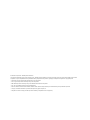 2
2
-
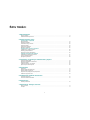 3
3
-
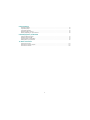 4
4
-
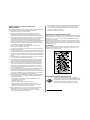 5
5
-
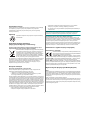 6
6
-
 7
7
-
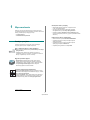 8
8
-
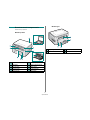 9
9
-
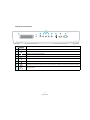 10
10
-
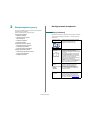 11
11
-
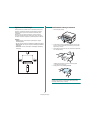 12
12
-
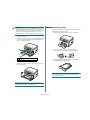 13
13
-
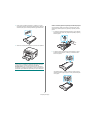 14
14
-
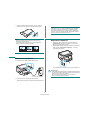 15
15
-
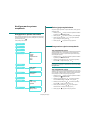 16
16
-
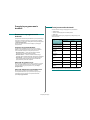 17
17
-
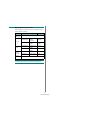 18
18
-
 19
19
-
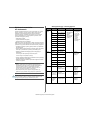 20
20
-
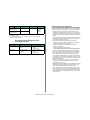 21
21
-
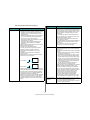 22
22
-
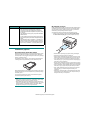 23
23
-
 24
24
-
 25
25
-
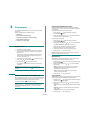 26
26
-
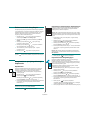 27
27
-
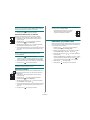 28
28
-
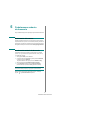 29
29
-
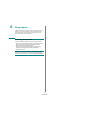 30
30
-
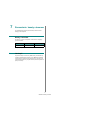 31
31
-
 32
32
-
 33
33
-
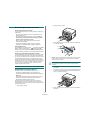 34
34
-
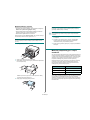 35
35
-
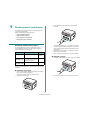 36
36
-
 37
37
-
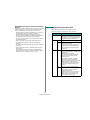 38
38
-
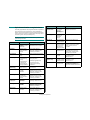 39
39
-
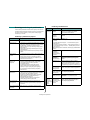 40
40
-
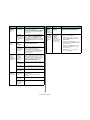 41
41
-
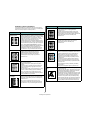 42
42
-
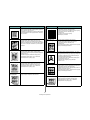 43
43
-
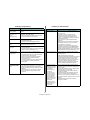 44
44
-
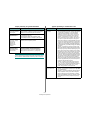 45
45
-
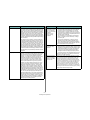 46
46
-
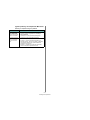 47
47
-
 48
48
-
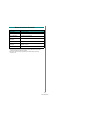 49
49
-
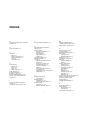 50
50
-
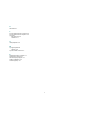 51
51
-
 52
52
-
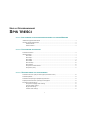 53
53
-
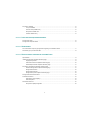 54
54
-
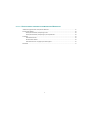 55
55
-
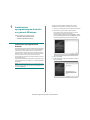 56
56
-
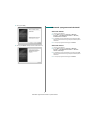 57
57
-
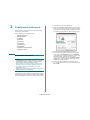 58
58
-
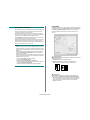 59
59
-
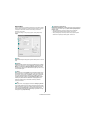 60
60
-
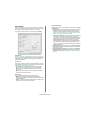 61
61
-
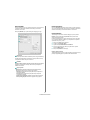 62
62
-
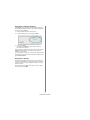 63
63
-
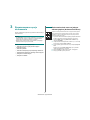 64
64
-
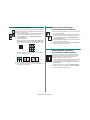 65
65
-
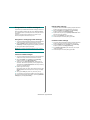 66
66
-
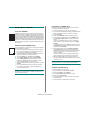 67
67
-
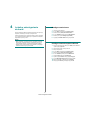 68
68
-
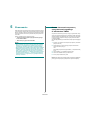 69
69
-
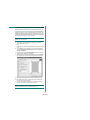 70
70
-
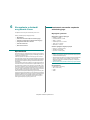 71
71
-
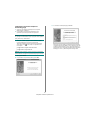 72
72
-
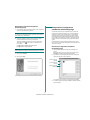 73
73
-
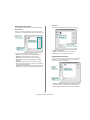 74
74
-
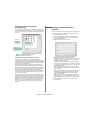 75
75
-
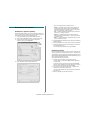 76
76
-
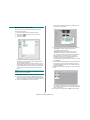 77
77
-
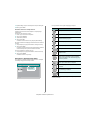 78
78
-
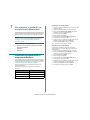 79
79
-
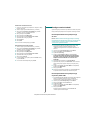 80
80
-
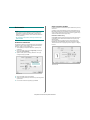 81
81
-
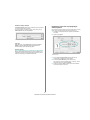 82
82
-
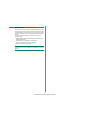 83
83
-
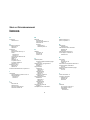 84
84
-
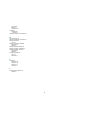 85
85